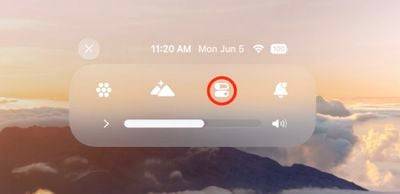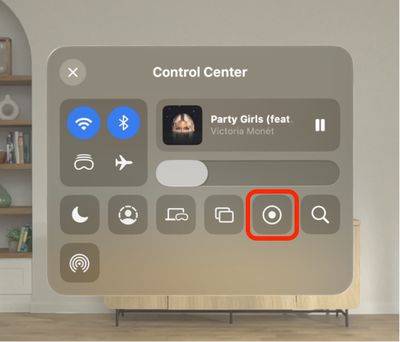ホームページ >モバイルチュートリアル >iPhone >Apple Vision Pro: スクリーンショットを撮る方法、またはビューを記録する方法
Apple Vision Pro: スクリーンショットを撮る方法、またはビューを記録する方法
- WBOYWBOYWBOYWBOYWBOYWBOYWBOYWBOYWBOYWBOYWBOYWBOYWB転載
- 2024-02-07 14:48:231658ブラウズ
Apple Vision Pro を装着している間、視界全体を画像またはビデオ録画としてキャプチャできます。詳しい手順は次のとおりです。

Apple は、Vision Pro ヘッドセットに、視野全体の静止画像をキャプチャし、簡単に共有できるように画像ファイルとして保存できる機能を組み込みました。
Vision Pro は、iPhone や Apple Watch でスクリーンショットを撮るのと同じように機能します。 Vision Pro を超えて、物理的な部屋、アクティブな環境、使用しているすべてのアプリなど、すべてを確認できます。
ビューをキャプチャする方法
次の 2 つの異なる方法を使用して、Apple Vision Pro でビューの静止画像をキャプチャできます。
- Digital Crown とトップボタンを同時に押します。

- Digital Crown とトップボタンを同時に押します。
- 「Siri、スクリーンショットを撮ってください。」と言います。
スクリーンショットを撮ると、自動的にスクリーンショットが撮影されます。パスワードまたはパスコードを入力すると、ビューが隠されることに注意してください。
ビューを記録する方法
Apple Vision Pro Video を装着しながらビューを記録することもできます。
- ビューの上部付近にある下向きの V をクリックします。
- コントロール センター ボタンをクリックします (アイコンは 2 つの水平スイッチで構成されます)

- [録音] ボタンをタップすると、カウントダウンが終了すると録音が開始されます。

- #録音を停止するには、[もう一度録音] ボタンまたは赤いステータス バーをタップします。
コントロール センターに [画面録画] ボタンが表示されない場合は、[コントロール センター] ➝ [コントロール センター] に移動し、関連するコントロールを追加し、次の手順に従います。もう一度上に示します。
以上がApple Vision Pro: スクリーンショットを撮る方法、またはビューを記録する方法の詳細内容です。詳細については、PHP 中国語 Web サイトの他の関連記事を参照してください。
声明:
この記事はyundongfang.comで複製されています。侵害がある場合は、admin@php.cn までご連絡ください。